Allenare le abilità visuo-spaziali
|
|
|
- Sabrina Emma Martino
- 8 anni fa
- Visualizzazioni
Transcript
1 Silvia Andrich e Lidio Miato Allenare le abilità visuo-spaziali 10 giochi per migliorare le strategie di apprendimento Guida Erickson
2 Editing Francesca Cretti Milena Pellizzari Impaginazione Tania Osele Copertina Riccardo Beatrici Stampa Esperia srl Lavis (TN) ISBN: via Praga 5, settore E Gardolo (TN) tel fax info@erickson.it Tutti i diritti riservati. Vietata la riproduzione con qualsiasi mezzo effettuata, se non previa autorizzazione dell Editore.
3 Silvia Andrich e Lidio Miato Allenare le abilità visuo-spaziali 10 giochi per migliorare le strategie di apprendimento Erickson
4 S ilvia An d r i c h Psicologa dell età evolutiva, è specializzata in psicopatologia dell apprendimento. L idio Mi a t o Dirigente scolastico, è psicologo dell età evolutiva e membro del Gruppo MT dell Università di Padova. Per le Edizioni Erickson hanno pubblicato insieme i volumi La didattica inclusiva (2003), La didattica positiva (2007) e Produrre (2008). Sono anche co-autori dei CD-ROM Lettura di base 1 e Lettura di base 2 (2002), Lettura di base 3 (2007), Memoria visiva (2006) e Memoria verbale (2007).
5 Guida alla navigazione 5 Guida alla navigazione Il login Per accedere al programma è necessario registrarsi con un nome. L utente deve scrivere il proprio nome nel riquadro o selezionarlo dalla lista. Per scorrerla si possono usare le due frecce in basso. Quindi al clic sul cartello «Vai» si entra nel menu per iniziare le attività. Per attivare i fumetti con le istruzioni scritte, basta cliccare il pulsante «Attiva istruzioni scritte»; per disattivarli è sufficiente ricliccarlo. Per continuare la lettura dei testi, si clicca sui fumetti. Per accedere alla parte gestionale si clicca sul pulsante con gli ingranaggi e per aprire la guida breve on line si clicca sul pulsante con il libro. Per uscire dal programma, si clicca il pulsante «Esci» in alto a destra e si conferma. Il menu Scelta delle attività Dopo aver inserito o selezionato il nome nel login e cliccato «Vai», si entra nel menu principale, dove sono presenti gli elementi di accesso ai vari giochi, descritti dal personaggio guida, l archeologo Jack Stone:
6 6 Allenare le abilità visuo-spaziali a) 10 unità corrispondenti a10 giochi sulle abilità visuo-spaziali: 1. Cattura le formiche 2. La porta segreta 3. Percorsi intricati 4. Il tangram dello sciamano 5. Ricostruisci le pergamene 6. I graffiti del fiume 7. Ping pong della giungla 8. Pitture magiche 9. La cascata 10. Al mercato del villaggio Al clic su ciascuna unità (a parte le unità 1, 7 e 9) si apre una videata in cui è possibile ipotizzare la propria previsione di prestazione. Poi si accede all indice in cui si selezionano i singoli esercizi, con indicazione se sono ancora da svolgere o se sono già stati svolti. Al completamento degli esercizi di ogni unità si apre una videata di autovalutazione e di seguito una videata con la valutazione effettiva da parte del computer in base ai risultati ottenuti. b) 3 livelli Cliccando sui pulsanti con gli omini, nel cartello in basso a destra, è possibile selezionare il livello desiderato («Facile», «Medio», «Difficile»). Di default il programma è impostato sul livello facile. c) Bussola (Ultimo svolto) Al clic sulla bussola è possibile riprendere l attività direttamente dall ultimo gioco svolto nella sessione di lavoro precedente. d) Torcia (Spiega pulsanti) Al clic sulla torcia si apre la videata con la spiegazione delle funzioni dei pulsanti principali usati nel programma. La videata è stampabile. e) Forziere (L enigma) L enigma è costituito da una serie di tasselli che si rivelano man mano che vengono svolti tutti gli esercizi di ogni unità. Gli enigmi sono tre, uno per livello. Gli esercizi presenti in un unico livello (Cattura le
7 Guida alla navigazione 7 Fig. 1 Videata del login dove l utente si registra. Fig. 2 Videata del menu dove è possibile scegliere le varie attività.
8 8 Allenare le abilità visuo-spaziali formiche, Ping pong della giungla, La cascata) sbloccano un tassello valido per tutti e tre gli enigmi. f) Rotolo di pergamena (Attestato) Gli attestati (uno per livello) si sbloccano allo svolgimento di tutti gli esercizi previsti per ogni sezione. Nella parte gestionale è possibile selezionare l opzione che li renda liberamente accessibili. Ogni attestato è personalizzato per il singolo utente e può essere stampato. g) Pulsante «X» Al clic sul pulsante «X» in alto si ritorna nella videata del login. Tasti di scelta rapida Il programma consente agli utenti di utilizzare una combinazione di tasti in alternativa al clic del mouse sui pulsanti presenti nelle videate. FUNZIONI DEL PROGRAMMA/PULSANTI Generali Audio istruzioni Esci/Chiudi Esci dal software sì/no Stampa Guida/informazioni utili Attiva/disattiva istruzioni scritte Gestione volumi Login Entra Seleziona utente Gestionale Menu Ultimo svolto Attestato Lista esercizi Scrolla lista su/giù COMBINAZIONE DI TASTI Ctrl + Barra spaziatrice Ctrl + x s/n F10 F1 Ctrl + i Ctrl + v Invio Frecce alto/basso Ctrl + o Ctrl + u Ctrl + a Frecce alto/basso
9 Guida alla navigazione 9 FUNZIONI DEL PROGRAMMA/PULSANTI Esercizi Ho finito Scorri videata Inizia Aiuto Guida/informazioni utili Gestionale Stampa Guida/informazioni utili Esci/Chiudi Scrolla testo su/giù Esporta file excel Aumenta/diminuisci carattere Ok/sì Annulla/no COMBINAZIONE DI TASTI Ctrl + invio Ctrl + Frecce avanti/indietro invio Ctrl + h F1 F10 F1 Ctrl + x Frecce alto/basso Ctrl + e Ctrl + +/- Invio Ctrl + x Struttura del software Tutti i giochi proposti nel software hanno l obiettivo di esercitare i bambini, dai 7 anni in su, nelle abilità visuo-spaziali con modalità diverse. In questa sezione vengono descritti nel dettaglio i singoli giochi. Tutti i giochi hanno la registrazione del tempo impiegato che è possibile controllare nella parte gestionale. Alcuni giochi visualizzano alla fine la classifica con i migliori punteggi. Al clic su ciascuna unità (a parte le Unità 1, 7 e 9) si apre una videata in cui viene chiesto di ipotizzare la propria previsione di prestazione («non tanto bene», «abbastanza bene», «molto bene»). Al completamento degli esercizi di quell unità si apre un altra videata di autovalutazione in cui il ragazzino è invitato a valutare la sua prestazione dopo averla svolta; di seguito accede a una videata in cui trova la valutazione effettiva data dal computer in base ai risultati ottenuti. In alcuni giochi sono presenti dei personaggi «decorativi» animati, che non interagiscono però con il programma; è possibile disattivarli con un semplice clic del mouse.
10 10 Allenare le abilità visuo-spaziali Fig. 3 Previsione della propria prestazione. 1. Cattura le formiche Questo gioco a un unico livello ripropone la classica «Battaglia navale». Al clic sulla «i» l utente può leggere e stampare le regole del gioco. Come prima cosa deve posizionare le sue formiche, cliccando il primo e l ultimo quadratino di ogni serie, seguendo il numero dei pezzi che si evidenziano via via in alto. Dopo che anche il formichiere (computer) ha posizionato le sue formiche, il giocatore può iniziare la sfida cliccando una casella nella parte avversaria, a turno. Per ogni formica catturata si ha diritto a un altro tentativo: il primo che cattura tutte le formiche ha vinto. A questo punto si accede alla videata con i migliori punteggi (nome giocatore/ tempo) e cliccando «Inizia» è possibile iniziare una nuova sfida. 2. La porta segreta In questo gioco è presente sullo schermo una figura in ombra (geometrica o irregolare). Lo scopo dell esercizio è di trascinare in quello spazio la figura corretta:
11 Guida alla navigazione 11 Fig. 4 Cattura le formiche. Fig. 5 La porta segreta Livello medio.
12 12 Allenare le abilità visuo-spaziali Livello facile: scelta fra 3 e 4 figure Livello medio: scelta fra 5 e 6 figure Livello difficile: scelta fra 6 figure senza senso. Per ciascun livello bisogna svolgere 20 esercizi. 3. Percorsi intricati L utente deve riprodurre il percorso che vede tracciato nel riquadro di sinistra, cliccando i puntini nel riquadro a fianco, per collegarli. Alla fine clicca «Ho finito» per verificare la correttezza del percorso riprodotto. I segmenti del percorso cliccati correttamente rimangono visibili. I puntini del reticolato aumentano da un livello all altro, così come il numero dei segmenti da tracciare: Livello facile: 3 e 4 segmenti Livello medio: 5 e 6 segmenti Livello difficile: 7 e 8 segmenti. Fig. 6 Percorsi intricati Livello medio.
13 Guida alla navigazione 13 È presente il pulsante «Annulla» che annulla l ultima operazione effettuata. I percorsi proposti sono 20 per livello. 4. Il tangram dello sciamano Questo classico gioco cinese presenta una figura intera al centro dello schermo, sulla quale bisogna posizionare in modo corretto i pezzi del tangram per ricomporla. I pezzi sono a lato ed è sufficiente trascinarli con il mouse all interno della figura. Per ruotarli si usa il tasto destro del mouse. Se la figura viene completata in modo corretto, c è un feedback positivo. Al clic sul pulsante «Aiuti» si visualizzano per 5 secondi (al massimo 3 volte nei livelli facile e medio e 1 volta nel livello difficile), i contorni interni della figura, corrispondenti alle sagome dei pezzi. Nel livello facile i pezzi da assemblare sono 4, nel livello medio e difficile sono 7 (con aumento della complessità delle figure). I tangram sono 10 nel livello facile, 20 nel livello medio e difficile. Fig. 7 Il tangram dello sciamano Livello medio, con aiuto.
14 14 Allenare le abilità visuo-spaziali 5. Ricostruisci le pergamene L utente deve trascinare i pezzi corretti per formare un puzzle/pergamena (disegno o fotografia), composto da: Livello facile (disegni): 30 pezzi Livello medio (disegni e fotografie): 48 pezzi Livello difficile (fotografie): 70 pezzi. I pezzi sono presenti a lato e si possono scorrere con le frecce verticali. È possibile ruotarli con il tasto destro del mouse e assemblarli anche all esterno dello spazio riservato alla figura. Al clic su «Vedi» (ogni qualvolta si ritenga utile) appare l immagine completa da riprodurre, mentre il pulsante «Salva» permette di salvare il lavoro svolto e di rientrare poi nel programma ritrovandolo com era stato salvato. Al clic su «Aiuto» si visualizza la posizione del pezzo selezionato all interno della figura. Per ogni puzzle del livello facile si può chiedere Fig. 8 Ricostruisci le pergamene Livello facile.
15 Guida alla navigazione 15 l aiuto per un massimo di 5 volte, per il livello medio 6 volte e per il livello difficile 7 volte. I puzzle sono 10 per livello, ma è sufficiente completarne 5 per ritenere svolta la sezione e ricevere l indizio dell enigma. 6. I graffiti del fiume In questo gioco sono presenti un modello grafico (graffito) e una serie di figure simili, in diverse posizioni. L utente deve cliccare quella o quelle che corrispondono alla figura del modello in una posizione di rotazione in senso orario. Al clic sul pulsante «Aiuto», per un massimo di 5 volte, si avvia la rotazione in senso orario della figura, in modo che l utente possa visualizzare le varie posizioni del modello. Il «graffito» può essere una lettera, un numero o un simbolo astratto. Gli esercizi sono 20 per livello, con le seguenti disposizioni: Livello facile: 2 o 3 graffiti di scelta Livello medio: 4 o 5 graffiti di scelta Fig. 9 I graffiti del fiume Livello medio.
16 16 Allenare le abilità visuo-spaziali Livello difficile: 6 graffiti di scelta, di cui due o tre corretti, con tempo a scalare a partire da 30 secondi. 7. Ping pong della giungla Questo classico gioco, proposto a un unico livello, è presente in tre varianti: 1. Ping pong singolo 2. Ping pong doppio 3. Ping pong veloce. Al clic sulla «i» si possono avere le informazioni relative alle modalità dei giochi. Si clicca «Inizia» per iniziare e far partire il tempo. Il giocatore muove sempre la squadra di sinistra. Per ogni respinta mancata dal computer si guadagna una vita, mentre per ogni respinta mancata da parte del giocatore se ne perde una. Il gioco si conclude quando il giocatore ha perso tutte le vite. Si accede quindi alla videata dei migliori punteggi (nome giocatore, punti). Al clic su «Inizia», si può Fig. 10 Ping pong doppio.
17 Guida alla navigazione 17 ricominciare il gioco. Nel «Ping pong singolo» il giocatore muove con il mouse un tronco e cerca di respingere una palla di caucciù contro una barriera di legno. Nel «Ping pong doppio» la partita è contro un altra squadra di indigeni, la respinta del computer è meno prevedibile e più veloce. Nel «Ping pong veloce» la dimensione del tronco da muovere è minore e la velocità della palla respinta dagli avversari è maggiore. 8. Pitture magiche Nel gioco delle pitture magiche, a sinistra sullo schermo appare una figura composta da una serie di quadrati, che il giocatore deve riprodurre girando con i clic del mouse i quadrati della figura a lato. I singoli quadrati sono: gialli, rossi, con metà diagonale gialla e metà rossa. All inizio del gioco si avvia anche il tempo a scalare e appena la figura è stata riprodotta correttamente, il personaggio dà il feedback positivo e il tempo si ferma. Fig. 11 Pitture magiche Livello medio.
18 18 Allenare le abilità visuo-spaziali Ogni livello presenta 24 figure da riprodurre, con le seguenti modalità: Livello facile: figure di 4 e 6 quadrati, entro 2 minuti Livello medio: figure di 9 quadrati, entro 2 minuti Livello difficile: figure di 12 e 16 quadrati, entro 1 minuto e La cascata Questo gioco è proposto in tre versioni diverse ma a un unico livello: 1. Barre 2. Figure geometriche 3. Quadratini colorati. Al clic sulla «i» si possono avere le informazioni relative alle modalità dei giochi e all utilizzo delle frecce della tastiera per spostare i pezzi in discesa. Si clicca «Inizia» per iniziare il gioco e far partire il tempo. In ciascun gioco, vengono visualizzati a sinistra il punteggio e il pezzo successivo in arrivo. Il gioco si conclude quando si arriva al tetto massimo del riquadro e non è più possibile posizionare i pezzi. A questo punto si accede alla videata dei migliori punteggi (nome giocatore, punti) dove, cliccando «Inizia», si può ripetere la partita. 1. Barre L obiettivo del gioco è di formare delle righe orizzontali senza interruzioni, con i pezzi geometrici che cadono dall alto e che hanno varie forme geometriche. A ogni riga completata, che si cancella, si vincono 25 punti. 2. Figure geometriche In questo gioco «cadono» dall alto dei rettangoli orizzontali composti da 4 quadratini, contenenti ciascuno una diversa figura geometrica colorata. Quando 3 di queste figure si trovano allineate in senso orizzontale, verticale o obliquo, esse si cancellano facendo guadagnare 5 punti (2 punti in più per ogni quadratino in più).
19 Guida alla navigazione 19 I rettangoli si spezzano in più segmenti per andare a occupare tutti gli spazi vuoti disponibili. Al clic sulla «freccia su» della tastiera mentre un pezzo è in discesa, è possibile cambiare l ordine delle figure all interno del pezzo per ottimizzare la collocazione. 3. Quadratini colorati Questo gioco è molto simile al precedente, tranne per il fatto che nei rettangoli orizzontali in discesa sono presenti dei quadratini colorati che si devono allineare per far guadagnare punti. Al clic sulla «freccia su» della tastiera mentre un pezzo è in discesa, è possibile cambiare i colori all interno del pezzo. Fig. 12 Cascata di figure geometriche. 10. Al mercato del villaggio In questo gioco vengono presentate delle cassette di frutta e verdura in disordine che l utente deve riordinare secondo le indicazioni scritte su un cartellino. Si tratta quindi di spostare le cassette con il mouse facendo
20 20 Allenare le abilità visuo-spaziali attenzione ai connettivi spaziali delle istruzioni. Le cassette sono così proposte: Livello facile: 3 cassette in fila, 4 a due a due, 4 in fila Livello medio: 6 cassette a 3 a 3 Livello difficile: 9 cassette a 3 a 3. Si clicca «Ho finito» per verificare la correttezza delle risposte. Fig. 13 Al mercato del villaggio Livello medio. L enigma Al completamento di ogni sezione si guadagna un indizio nel forziere (nel menu) che contiene l enigma. Per l unità 5 («Ricostruisci le pergamene») è sufficiente svolgere 5 esercizi sui 10 proposti. Al clic sull enigma sarà quindi possibile visualizzare il simbolo grafico e la sua legenda, in modo da poter trascrivere nella casella che si è attivata il segno alfabetico corrispondente.
21 Guida alla navigazione 21 Il secondo indizio si ottiene se si sono svolte entrambe le unità 2 e 3, mentre le tre caselle corrispondenti alle unità 5, 6 e 7 si attivano (ovvero vi si possono scrivere le tre lettere mancanti, però senza indizi) solo al completamento di tutte e tre queste unità. In tal modo il giocatore deve riflettere sulla possibile parola nascosta e provare a indovinarla anche senza tutti gli indizi presenti. Le tre parole da digitare, una per livello, sono: «ottimismo» (livello facile), «autostima» (livello medio) e «altruismo» (livello difficile). Fig. 14 L enigma.
22 22 Allenare le abilità visuo-spaziali Guida al gestionale Menu Comprende l elenco degli utenti e i pulsanti per accedere alla videata delle statistiche e delle opzioni. Utenti: viene visualizzato l elenco degli utenti, che si può scorrere con le frecce verticali a lato. Si clicca il pulsante «+» e si digita il nuovo nome. Per cancellare un utente dalla lista, si seleziona il nome e si clicca il tasto «-», confermando poi l eliminazione. Archivia: questo pulsante permette di fare il backup del database utenti, ovvero di salvare tutti i dati (punteggi, statistiche) relativi agli utenti, nella cartella di installazione del programma (normalmente C:\ Programmi\Erickson\). Ripristina: questo pulsante permette di recuperare i dati relativi agli utenti salvati precedentemente tramite il pulsante «Archivia». I dati del database ripristinato sostituiranno quelli presenti nel programma. La cartella viene proposta automaticamente dal programma, ma è possibile anche selezionare una cartella qualsiasi. Password: per proteggere l accesso ai dati è opportuno inserire una password cliccando sul pulsante «Inserisci password». Dopo aver digitato una password, viene richiesto di riscriverla per confermarla. Al successivo rientro nella parte gestionale, il programma chiederà automaticamente di inserire la password. Dopo 3 tentativi sbagliati, la videata si chiude e si ritorna al login. Si consiglia di scrivere la password su un foglio o su un quaderno per non rischiare di dimenticarla. Per togliere la password, bisogna digitare la vecchia password, lasciare vuoti gli spazi di «Nuova password» e di «Conferma nuova password» e cliccare «Ok» per confermare. Per cambiare password bisogna cliccare sul pulsante «Cambia password» e scriverne una nuova. Statistiche e Opzioni: per visualizzare le statistiche relative a ogni singolo utente e scegliere le opzioni, si deve selezionare il nome dell utente e cliccare sul rispettivo pulsante («Statistiche», «Opzioni»).
23 Guida alla navigazione 23 Fig. 15 Videata del menu del gestionale. Esportazione dei dati in formato excel È possibile esportare i dati relativi alle statistiche di tutti gli utenti cliccando sul pulsante con il simbolo del foglio excel e la freccia. Al clic il file verrà esportato di default nella cartella con il titolo del CD-ROM contenuta in «Documenti Erickson_Statistiche» del PC. Statistiche La parte relativa alle statistiche contiene: il nome dello studente selezionato; i 3 livelli di difficoltà; l elenco delle 10 unità presenti nel CD-ROM (scorribili con le frecce in alto), ciascuna con i titoli degli esercizi svolti, la data di svolgimento, il tempo impiegato, il risultato (sotto forma di percentuale o di feedback del tipo «vinto» o «eseguito») e le registrazioni fino alle 5 prove precedenti partendo dalla più recente.
24 24 Allenare le abilità visuo-spaziali Fig. 16 Videata delle statistiche. Opzioni Sono disponibili le seguenti funzioni (clic con il mouse sul quadratino corrispondente): Mostra attestato: per attivare gli attestati nel menu indipendentemente dal totale svolgimento degli esercizi (gli attestati dei tre livelli risulteranno sempre cliccabili). Risposta corretta automatica dopo 5 errori: già attiva di default (negli esercizi dove è presente il pulsante «Ho finito»), può essere deselezionata cliccando sul quadratino. Nella sezione 2 la risposta automatica viene data dopo 3 tentativi sbagliati. Attiva istruzioni scritte: consente di attivare, in particolare per gli alunni con problemi di ipoacusia o sordità, le vignette con le istruzioni e i feedback scritti, pur mantenendo l audio di default. Per procedere nelle attività e per iniziare lo svolgimento di ogni esercizio, la nuvoletta presente nella videata deve essere fatta scomparire cliccandoci sopra; per proseguire la
25 Guida alla navigazione 25 lettura del testo nelle nuvolette si deve cliccare con il mouse sulle stesse; per richiamare la nuvoletta basta cliccare sul personaggio. Abilita audio istruzioni generiche: attivo di default, al clic viene disattivato l audio delle istruzioni che vengono date nel menu, nello spiega pulsanti, ecc. Abilita audio istruzioni esercizi: attivo di default, al clic viene disattivato l audio delle istruzioni che vengono date negli esercizi. Abilita audio feedback: attivo di default, al clic viene disattivato l audio dei feedback positivi e negativi. È possibile disattivare tutti gli audio deselezionando tutti i quadratini. Installazione e avvio del CD-ROM Per usare il CD-ROM su computer Windows, assicurarsi che la propria macchina soddisfi i requisiti di sistema riportati in copertina. Avvio automatico 1. Inserite il CD-ROM nell apposito lettore. 2. Non premete nessun tasto. Il programma partirà automaticamente (il tempo medio è di 25 secondi). Avvio manuale 1. Inserite il CD-ROM nell apposito lettore. 2. Cliccate su Start/Avvio. 3. Cliccate su Esegui. 4. Digitate D:\AVVIOCD.EXE (dove D indica la lettera dell unità CD- ROM) e premete «Ok». In alternativa, premete il pulsante «Sfoglia», scegliete l unità CD-ROM nel campo «Cerca in» e fate doppio clic sul file «Setup». 5. Passate alle voce «Installazione del programma».
26 26 Allenare le abilità visuo-spaziali Installazione del programma L installazione del programma può essere di due tipi: installazione automatica, ovvero il programma si autoinstalla; installazione personalizzata, in cui l utente può scegliere la cartella in cui installare il programma. Quando l installazione è stata completata, appare un messaggio «Installazione completata. Avviare ora l applicazione?». Cliccate «Sì» per avviare. Attenzione, se possedete un sistema operativo Windows XP o Windows Vista è possibile installare l applicazione in due modalità: 1. Per essere utilizzata da un solo utente. 2. Per essere utilizzata da tutti gli utenti che accedono al computer. Per poter fare questo tipo di installazione, l utente deve avere i diritti di amministratore. Con Windows Vista all inserimento del CD-ROM potrebbe comparire una finestra denominata «Controllo dell account utente» che chiede conferma prima di installare il programma. Selezionare l opzione «Consenti». A questo punto partirà l installazione Erickson. Se non disponete di un account utente con privilegi di amministratore prima di proseguire verrà chiesto di inserire la password di amministratore. Se non disponete di questa password non sarà possibile proseguire con l installazione. Leggimi Per ulteriori informazioni, consultare il file «Leggimi». Per visualizzarlo, cliccate su «Risorse del computer», selezionate con un clic l icona del CD-ROM, dal menu «File» selezionate la voce «Esplora», fate doppio clic sul file «Leggimi». Sfondi All interno del CD-ROM è presente la cartella «Sfondi» da cui è possibile copiare l immagine del programma e impostarla come sfondo del proprio computer.
27
Impariamo l analisi logica
 Anna Rita Vizzari Impariamo l analisi logica Attività per esplorare la struttura della frase e i complementi Guida Erickson Editing Nicoletta Rivelli Impaginazione Tania Osele Copertina Riccardo Beatrici
Anna Rita Vizzari Impariamo l analisi logica Attività per esplorare la struttura della frase e i complementi Guida Erickson Editing Nicoletta Rivelli Impaginazione Tania Osele Copertina Riccardo Beatrici
James Lattyak e Suzanne Dedrick Conoscere il tempo. Il giorno, la settimana, i mesi, le stagioni, gli anni. Guida
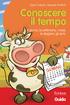 James Lattyak e Suzanne Dedrick Conoscere il tempo Il giorno, la settimana, i mesi, le stagioni, gli anni Guida Editing Silvia Larentis Sviluppo software Adriano Costa, Christian Marchesoni Supervisione
James Lattyak e Suzanne Dedrick Conoscere il tempo Il giorno, la settimana, i mesi, le stagioni, gli anni Guida Editing Silvia Larentis Sviluppo software Adriano Costa, Christian Marchesoni Supervisione
PARTE. Maria Arici e Paola Maniotti. La scuola a colori. Percorsi per apprendere e insegnare l italiano L2. Guida. Erickson
 Maria Arici e Paola Maniotti La scuola a colori Percorsi per apprendere e insegnare l italiano L2 Guida Erickson PARTE 1a Editing Serena Larentis Impaginazione Loretta Oberosler Copertina Riccardo Beatrici
Maria Arici e Paola Maniotti La scuola a colori Percorsi per apprendere e insegnare l italiano L2 Guida Erickson PARTE 1a Editing Serena Larentis Impaginazione Loretta Oberosler Copertina Riccardo Beatrici
EasyPrint v4.15. Gadget e calendari. Manuale Utente
 EasyPrint v4.15 Gadget e calendari Manuale Utente Lo strumento di impaginazione gadget e calendari consiste in una nuova funzione del software da banco EasyPrint 4 che permette di ordinare in maniera semplice
EasyPrint v4.15 Gadget e calendari Manuale Utente Lo strumento di impaginazione gadget e calendari consiste in una nuova funzione del software da banco EasyPrint 4 che permette di ordinare in maniera semplice
FLAVIO FOGAROLO. Nuovo programma di giochi per imparare a digitare con 10 dita I FEROCI COCCODRILLI IL CRICETO HA FAME CHI PIANGE?
 FLAVIO FOGAROLO Nuovo programma di giochi per imparare a digitare con 10 dita I FEROCI COCCODRILLI IL CRICETO HA FAME CHI PIANGE? ARRIVANO GLI ZOMBIE! IL CAVALLO VINCENTE IL NIDO DEI DRAGHI ACCHIAPPA I
FLAVIO FOGAROLO Nuovo programma di giochi per imparare a digitare con 10 dita I FEROCI COCCODRILLI IL CRICETO HA FAME CHI PIANGE? ARRIVANO GLI ZOMBIE! IL CAVALLO VINCENTE IL NIDO DEI DRAGHI ACCHIAPPA I
DISCALCULIA TEST. Erickson INTELLIGENZA NUMERICA E DI CALCOLO. Test per la valutazione delle abilità e dei disturbi del calcolo
 Daniela Lucangeli, Patrizio E. Tressoldi, Adriana Molin, Silvana Poli e Marco Zorzi DISCALCULIA TEST Test per la valutazione delle abilità e dei disturbi del calcolo INTELLIGENZA 8+ NUMERICA E DI CALCOLO
Daniela Lucangeli, Patrizio E. Tressoldi, Adriana Molin, Silvana Poli e Marco Zorzi DISCALCULIA TEST Test per la valutazione delle abilità e dei disturbi del calcolo INTELLIGENZA 8+ NUMERICA E DI CALCOLO
Il sofware è inoltre completato da una funzione di calendario che consente di impostare in modo semplice ed intuitivo i vari appuntamenti.
 SH.MedicalStudio Presentazione SH.MedicalStudio è un software per la gestione degli studi medici. Consente di gestire un archivio Pazienti, con tutti i documenti necessari ad avere un quadro clinico completo
SH.MedicalStudio Presentazione SH.MedicalStudio è un software per la gestione degli studi medici. Consente di gestire un archivio Pazienti, con tutti i documenti necessari ad avere un quadro clinico completo
. A primi passi con microsoft a.ccepss SommarIo: i S 1. aprire e chiudere microsoft access Start (o avvio) l i b tutti i pro- grammi
 Capitolo Terzo Primi passi con Microsoft Access Sommario: 1. Aprire e chiudere Microsoft Access. - 2. Aprire un database esistente. - 3. La barra multifunzione di Microsoft Access 2007. - 4. Creare e salvare
Capitolo Terzo Primi passi con Microsoft Access Sommario: 1. Aprire e chiudere Microsoft Access. - 2. Aprire un database esistente. - 3. La barra multifunzione di Microsoft Access 2007. - 4. Creare e salvare
Guida all uso di Java Diagrammi ER
 Guida all uso di Java Diagrammi ER Ver. 1.1 Alessandro Ballini 16/5/2004 Questa guida ha lo scopo di mostrare gli aspetti fondamentali dell utilizzo dell applicazione Java Diagrammi ER. Inizieremo con
Guida all uso di Java Diagrammi ER Ver. 1.1 Alessandro Ballini 16/5/2004 Questa guida ha lo scopo di mostrare gli aspetti fondamentali dell utilizzo dell applicazione Java Diagrammi ER. Inizieremo con
lo 2 2-1 - PERSONALIZZARE LA FINESTRA DI WORD 2000
 Capittol lo 2 Visualizzazione 2-1 - PERSONALIZZARE LA FINESTRA DI WORD 2000 Nel primo capitolo sono state analizzate le diverse componenti della finestra di Word 2000: barra del titolo, barra dei menu,
Capittol lo 2 Visualizzazione 2-1 - PERSONALIZZARE LA FINESTRA DI WORD 2000 Nel primo capitolo sono state analizzate le diverse componenti della finestra di Word 2000: barra del titolo, barra dei menu,
Capitolo 3. L applicazione Java Diagrammi ER. 3.1 La finestra iniziale, il menu e la barra pulsanti
 Capitolo 3 L applicazione Java Diagrammi ER Dopo le fasi di analisi, progettazione ed implementazione il software è stato compilato ed ora è pronto all uso; in questo capitolo mostreremo passo passo tutta
Capitolo 3 L applicazione Java Diagrammi ER Dopo le fasi di analisi, progettazione ed implementazione il software è stato compilato ed ora è pronto all uso; in questo capitolo mostreremo passo passo tutta
Allenare la concentrazione 2
 Uta Stücke Allenare la concentrazione 2 Giochi e attività per la terza, quarta e quinta classe della scuola primaria Guida Progettazione e editing Serena Larentis Sviluppo software Adriano Costa Illustrazioni
Uta Stücke Allenare la concentrazione 2 Giochi e attività per la terza, quarta e quinta classe della scuola primaria Guida Progettazione e editing Serena Larentis Sviluppo software Adriano Costa Illustrazioni
5-1 FILE: CREAZIONE NUOVO DOCUMENTO
 Capittol lo 5 File 5-1 FILE: CREAZIONE NUOVO DOCUMENTO In Word è possibile creare documenti completamente nuovi oppure risparmiare tempo utilizzando autocomposizioni o modelli, che consentono di creare
Capittol lo 5 File 5-1 FILE: CREAZIONE NUOVO DOCUMENTO In Word è possibile creare documenti completamente nuovi oppure risparmiare tempo utilizzando autocomposizioni o modelli, che consentono di creare
CREARE PRESENTAZIONI CON POWERPOINT
 CREARE PRESENTAZIONI CON POWERPOINT Creare presentazioni per proiettare album fotografici su PC, presentare tesi di laurea, o esporre prodotti e servizi. Tutto questo lo puoi fare usando un programma di
CREARE PRESENTAZIONI CON POWERPOINT Creare presentazioni per proiettare album fotografici su PC, presentare tesi di laurea, o esporre prodotti e servizi. Tutto questo lo puoi fare usando un programma di
DISCALCULIA TRAINER. Erickson INTELLIGENZA8+ NUMERICA E DI CALCOLO. Attività di potenziamento delle abilità e recupero delle difficoltà di calcolo
 Adriana Molin, Silvana Poli, Patrizio E. Tressoldi e Daniela Lucangeli DISCALCULIA TRAINER Attività di potenziamento delle abilità e recupero delle difficoltà di calcolo INTELLIGENZA8+ NUMERICA E DI CALCOLO
Adriana Molin, Silvana Poli, Patrizio E. Tressoldi e Daniela Lucangeli DISCALCULIA TRAINER Attività di potenziamento delle abilità e recupero delle difficoltà di calcolo INTELLIGENZA8+ NUMERICA E DI CALCOLO
SICURF@D: istruzioni per l uso
 : istruzioni per l uso : istruzioni per l uso Indice 1. Premessa 2 2. La registrazione 2 3. L accesso all area per utenti registrati 2 4. La consultazione dei manuali 3 5. L utilizzo degli strumenti di
: istruzioni per l uso : istruzioni per l uso Indice 1. Premessa 2 2. La registrazione 2 3. L accesso all area per utenti registrati 2 4. La consultazione dei manuali 3 5. L utilizzo degli strumenti di
On-line Corsi d Informatica sul Web
 On-line Corsi d Informatica sul Web Corso base di Excel Università degli Studi della Repubblica di San Marino Capitolo 1 ELEMENTI DELLO SCHERMO DI LAVORO Aprire Microsoft Excel facendo clic su Start/Avvio
On-line Corsi d Informatica sul Web Corso base di Excel Università degli Studi della Repubblica di San Marino Capitolo 1 ELEMENTI DELLO SCHERMO DI LAVORO Aprire Microsoft Excel facendo clic su Start/Avvio
LA FINESTRA DI GOAL (SCHERMATA PRINCIPALE E PANNELLO DEI COMANDI)
 FUNZIONI DEL PROGRAMMA GOAL Il programma GOAL consente all utilizzatore di creare animazioni grafiche rappresentanti schemi, esercitazioni e contrapposizioni tattiche. Le animazioni create possono essere
FUNZIONI DEL PROGRAMMA GOAL Il programma GOAL consente all utilizzatore di creare animazioni grafiche rappresentanti schemi, esercitazioni e contrapposizioni tattiche. Le animazioni create possono essere
Modulo 2 Uso del computer e gestione dei file
 Modulo 2 Uso del computer e gestione dei file 2.1.1.1 Primi passi col computer Avviare il computer Windows è il sistema operativo più diffuso per la gestione dei personal computer, facile e amichevole
Modulo 2 Uso del computer e gestione dei file 2.1.1.1 Primi passi col computer Avviare il computer Windows è il sistema operativo più diffuso per la gestione dei personal computer, facile e amichevole
CONTROLLO ORTOGRAFICO E GRAMMATICALE
 CONTROLLO ORTOGRAFICO E GRAMMATICALE Quando una parola non è presente nel dizionario di Word, oppure nello scrivere una frase si commettono errori grammaticali, allora si può eseguire una delle seguenti
CONTROLLO ORTOGRAFICO E GRAMMATICALE Quando una parola non è presente nel dizionario di Word, oppure nello scrivere una frase si commettono errori grammaticali, allora si può eseguire una delle seguenti
La catalogazione con LIBERO Modulo Catalogazione
 CATALOGAZIONE 1. LA CATALOGAZIONE NEL FORMATO UNIMARC 2. COME LEGARE AL RECORD TERMINI DELLE LISTE DI AUTORITA 3. LA SCHERMATA GESTIONE DEL MAGAZZINO 1. LA CATALOGAZIONE NEL FORMATO UNIMARC Per catalogare
CATALOGAZIONE 1. LA CATALOGAZIONE NEL FORMATO UNIMARC 2. COME LEGARE AL RECORD TERMINI DELLE LISTE DI AUTORITA 3. LA SCHERMATA GESTIONE DEL MAGAZZINO 1. LA CATALOGAZIONE NEL FORMATO UNIMARC Per catalogare
MANUALE EDICOLA 04.05
 MANUALE EDICOLA 04.05 Questo è il video che si presenta avviando il programma di Gestione Edicola. Questo primo video è relativo alle operazioni di carico. CARICO Nello schermo di carico, in alto a sinistra
MANUALE EDICOLA 04.05 Questo è il video che si presenta avviando il programma di Gestione Edicola. Questo primo video è relativo alle operazioni di carico. CARICO Nello schermo di carico, in alto a sinistra
Manuale NetSupport v.10.70.6 Liceo G. Cotta Marco Bolzon
 NOTE PRELIMINARI: 1. La versione analizzata è quella del laboratorio beta della sede S. Davide di Porto, ma il programma è presente anche nel laboratorio alfa (Porto) e nel laboratorio di informatica della
NOTE PRELIMINARI: 1. La versione analizzata è quella del laboratorio beta della sede S. Davide di Porto, ma il programma è presente anche nel laboratorio alfa (Porto) e nel laboratorio di informatica della
Manuale per i redattori del sito web OttoInforma
 Manuale per i redattori del sito web OttoInforma Contenuti 1. Login 2. Creare un nuovo articolo 3. Pubblicare l articolo 4. Salvare l articolo in bozza 5. Le categorie 6. Modificare un articolo 7. Modificare
Manuale per i redattori del sito web OttoInforma Contenuti 1. Login 2. Creare un nuovo articolo 3. Pubblicare l articolo 4. Salvare l articolo in bozza 5. Le categorie 6. Modificare un articolo 7. Modificare
Word Libre Office. Barra degli strumenti standard Area di testo Barra di formattazione
 SK 1 Word Libre Office Se sul video non compare la barra degli strumenti di formattazione o la barra standard Aprite il menu Visualizza Barre degli strumenti e selezionate le barre che volete visualizzare
SK 1 Word Libre Office Se sul video non compare la barra degli strumenti di formattazione o la barra standard Aprite il menu Visualizza Barre degli strumenti e selezionate le barre che volete visualizzare
STRUMENTI PER L ACCESSIBILITÀ DEL COMPUTER.
 STRUMENTI PER L ACCESSIBILITÀ DEL COMPUTER. Windows 7 e 8 strumenti per l ipovisione. Windows Seven/8 offrono ottimi strumenti per personalizzare la visualizzazione in caso di ipovisione: - una lente di
STRUMENTI PER L ACCESSIBILITÀ DEL COMPUTER. Windows 7 e 8 strumenti per l ipovisione. Windows Seven/8 offrono ottimi strumenti per personalizzare la visualizzazione in caso di ipovisione: - una lente di
Guida in linea. lo 1. TIC - Tecnologie dell Informazione e della Comunicazione - Prof. Franco Tufoni - 1 -
 1-1 - Introduzione Microsoft Excel 2000 è una applicazione software che può essere usata come: Foglio elettronico. Database. Generatore di grafici. Capittol lo 1 Introduzione e Guida in linea Si può paragonare
1-1 - Introduzione Microsoft Excel 2000 è una applicazione software che può essere usata come: Foglio elettronico. Database. Generatore di grafici. Capittol lo 1 Introduzione e Guida in linea Si può paragonare
RILEVA LIGHT Manuale dell Utente
 RILEVA LIGHT Manuale dell Utente 1. COME INSTALLARE RILEVA LIGHT (per la prima volta) NUOVO UTENTE Entrare nel sito internet www.centropaghe.it Cliccare per visitare l area riservata alla Rilevazione Presenze.
RILEVA LIGHT Manuale dell Utente 1. COME INSTALLARE RILEVA LIGHT (per la prima volta) NUOVO UTENTE Entrare nel sito internet www.centropaghe.it Cliccare per visitare l area riservata alla Rilevazione Presenze.
CORSO DI INFORMATICA 2
 CORSO DI INFORMATICA 2 RINOMINARE FILE E CARTELLE Metodo 1 1 - clicca con il tasto destro del mouse sul file o cartella che vuoi rinominare (nell esempio Mio primo file ) 2 - dal menu contestuale clicca
CORSO DI INFORMATICA 2 RINOMINARE FILE E CARTELLE Metodo 1 1 - clicca con il tasto destro del mouse sul file o cartella che vuoi rinominare (nell esempio Mio primo file ) 2 - dal menu contestuale clicca
Redazione Software Erickson (a cura di) My first Word Games. Giochi con le immagini per apprendere il vocabolario inglese di base. Guida.
 Redazione Software Erickson (a cura di) My first Word Games Giochi con le immagini per apprendere il vocabolario inglese di base Guida Erickson Editing e progettazione Serena Larentis Impaginazione Tania
Redazione Software Erickson (a cura di) My first Word Games Giochi con le immagini per apprendere il vocabolario inglese di base Guida Erickson Editing e progettazione Serena Larentis Impaginazione Tania
4. Fondamenti per la produttività informatica
 Pagina 36 di 47 4. Fondamenti per la produttività informatica In questo modulo saranno compiuti i primi passi con i software applicativi più diffusi (elaboratore testi, elaboratore presentazioni ed elaboratore
Pagina 36 di 47 4. Fondamenti per la produttività informatica In questo modulo saranno compiuti i primi passi con i software applicativi più diffusi (elaboratore testi, elaboratore presentazioni ed elaboratore
CTVClient. Dopo aver inserito correttamente i dati, verrà visualizzata la schermata del tabellone con i giorni e le ore.
 CTVClient Il CTVClient è un programma per sistemi operativi Windows che permette la consultazione e la prenotazione delle ore dal tabellone elettronico del Circolo Tennis Valbisenzio. Per utilizzarlo è
CTVClient Il CTVClient è un programma per sistemi operativi Windows che permette la consultazione e la prenotazione delle ore dal tabellone elettronico del Circolo Tennis Valbisenzio. Per utilizzarlo è
3.6 Preparazione stampa
 Università degli Studi dell Aquila Corso ECDL programma START Modulo 3 - Elaborazione Testi 3.6 Preparazione stampa Maria Maddalena Fornari Impostazioni di pagina Le impostazioni del documento utili ai
Università degli Studi dell Aquila Corso ECDL programma START Modulo 3 - Elaborazione Testi 3.6 Preparazione stampa Maria Maddalena Fornari Impostazioni di pagina Le impostazioni del documento utili ai
Flow!Works Manuale d uso
 Flow!Works Manuale d uso Questa guida ti sarà utile per comprendere le informazioni e le diverse funzioni del software, in modo da permetterti un corretto utilizzo nella più completa autonomia. Smartmedia
Flow!Works Manuale d uso Questa guida ti sarà utile per comprendere le informazioni e le diverse funzioni del software, in modo da permetterti un corretto utilizzo nella più completa autonomia. Smartmedia
Guida Utente Cos è aworkbook Cataloghi e sessioni Prodotti Assortimenti Risorse Presentazioni 11 Procedura d ordine
 Guida Utente V.0 Cos è aworkbook Cataloghi e sessioni Prodotti Assortimenti 7 Risorse 0 Presentazioni Procedura d ordine Cos è aworkbook Prodotti Risorse Presentazione Assortimento aworkbook presenta al
Guida Utente V.0 Cos è aworkbook Cataloghi e sessioni Prodotti Assortimenti 7 Risorse 0 Presentazioni Procedura d ordine Cos è aworkbook Prodotti Risorse Presentazione Assortimento aworkbook presenta al
per immagini guida avanzata Uso delle tabelle e dei grafici Pivot Geometra Luigi Amato Guida Avanzata per immagini excel 2000 1
 Uso delle tabelle e dei grafici Pivot Geometra Luigi Amato Guida Avanzata per immagini excel 2000 1 Una tabella Pivot usa dati a due dimensioni per creare una tabella a tre dimensioni, cioè una tabella
Uso delle tabelle e dei grafici Pivot Geometra Luigi Amato Guida Avanzata per immagini excel 2000 1 Una tabella Pivot usa dati a due dimensioni per creare una tabella a tre dimensioni, cioè una tabella
E-REGISTER ALBERTI ISTRUZIONI PER LA COMPILAZIONE DEL REGISTRO DI CLASSE
 E-REGISTER ALBERTI ISTRUZIONI PER LA COMPILAZIONE DEL REGISTRO DI CLASSE Release 2. 2013 Prof.ssa Luisa Raggi Indice Ambiente di lavoro: Pulsanti/caselle principali e Gestione firme Ambiente di lavoro:
E-REGISTER ALBERTI ISTRUZIONI PER LA COMPILAZIONE DEL REGISTRO DI CLASSE Release 2. 2013 Prof.ssa Luisa Raggi Indice Ambiente di lavoro: Pulsanti/caselle principali e Gestione firme Ambiente di lavoro:
Foglio Elettronico. Creare un nuovo foglio elettronico Menu File Nuovo 1 clic su Cartella di lavoro vuota nel riquadro attività
 Foglio Elettronico Avviare il Programma Menu Start Tutti i programmi Microsoft Excel Pulsanti 2 clic sull icona presente sul Desktop Chiudere il Programma Menu File Esci Pulsanti Tasto dx 1 clic sul pulsante
Foglio Elettronico Avviare il Programma Menu Start Tutti i programmi Microsoft Excel Pulsanti 2 clic sull icona presente sul Desktop Chiudere il Programma Menu File Esci Pulsanti Tasto dx 1 clic sul pulsante
FONDAMENTI DI INFORMATICA. 3 Elaborazione testi
 FONDAMENTI DI INFORMATICA 3 Elaborazione testi Microsoft office word Concetti generali Operazioni principali Formattazione Oggetti Stampa unione Preparazione della stampa Schermata iniziale di Word Come
FONDAMENTI DI INFORMATICA 3 Elaborazione testi Microsoft office word Concetti generali Operazioni principali Formattazione Oggetti Stampa unione Preparazione della stampa Schermata iniziale di Word Come
LETTOSCRITTURA. Guida. Inserzione di lettere e scrittura di parole con supporto visivo. Emanuele Gagliardini
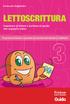 Emanuele Gagliardini LETTOSCRITTURA Inserzione di lettere e scrittura di parole con supporto visivo Programma intensivo e graduale per gli interventi didattici e riabilitativi 3 Guida Editing e progettazione
Emanuele Gagliardini LETTOSCRITTURA Inserzione di lettere e scrittura di parole con supporto visivo Programma intensivo e graduale per gli interventi didattici e riabilitativi 3 Guida Editing e progettazione
Divertirsi con l ortografia
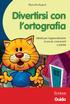 Marinella Ragnoli Divertirsi con l ortografia Attività per l apprendimento di vocali, consonanti e parole Guida Editing e progettazione Silvia Larentis Sviluppo software Michele Linardi Collaborazione
Marinella Ragnoli Divertirsi con l ortografia Attività per l apprendimento di vocali, consonanti e parole Guida Editing e progettazione Silvia Larentis Sviluppo software Michele Linardi Collaborazione
Laboratorio informatico di base
 Laboratorio informatico di base A.A. 2013/2014 Dipartimento di Scienze Aziendali e Giuridiche (DISCAG) Università della Calabria Dott. Pierluigi Muoio (pierluigi.muoio@unical.it) Sito Web del corso: www.griadlearn.unical.it/labinf
Laboratorio informatico di base A.A. 2013/2014 Dipartimento di Scienze Aziendali e Giuridiche (DISCAG) Università della Calabria Dott. Pierluigi Muoio (pierluigi.muoio@unical.it) Sito Web del corso: www.griadlearn.unical.it/labinf
Il controllo della visualizzazione
 Capitolo 3 Il controllo della visualizzazione Per disegnare in modo preciso è necessario regolare continuamente l inquadratura in modo da vedere la parte di disegno che interessa. Saper utilizzare gli
Capitolo 3 Il controllo della visualizzazione Per disegnare in modo preciso è necessario regolare continuamente l inquadratura in modo da vedere la parte di disegno che interessa. Saper utilizzare gli
Office 2007 Lezione 02. Le operazioni più
 Le operazioni più comuni Le operazioni più comuni Personalizzare l interfaccia Creare un nuovo file Ieri ci siamo occupati di descrivere l interfaccia del nuovo Office, ma non abbiamo ancora spiegato come
Le operazioni più comuni Le operazioni più comuni Personalizzare l interfaccia Creare un nuovo file Ieri ci siamo occupati di descrivere l interfaccia del nuovo Office, ma non abbiamo ancora spiegato come
GUIDA UTENTE BILLIARDS COUNTER (Vers. 1.2.0)
 ------------------------------------------------- GUIDA UTENTE BILLIARDS COUNTER (Vers. 1.2.0) GUIDA UTENTE BILLIARDS COUNTER (Vers. 1.2.0)... 1 Installazione Billiards Counter... 2 Primo avvio e configurazione
------------------------------------------------- GUIDA UTENTE BILLIARDS COUNTER (Vers. 1.2.0) GUIDA UTENTE BILLIARDS COUNTER (Vers. 1.2.0)... 1 Installazione Billiards Counter... 2 Primo avvio e configurazione
Word_2000 Capitolo 1 Word_2000. lo 1
 Capittol lo 1 Introduzione e Guida in linea 1-1 Introduzione Microsoft Word 2000 è un programma di trattamento testi, in inglese Word Processor, che può essere installato nel proprio computer o come singolo
Capittol lo 1 Introduzione e Guida in linea 1-1 Introduzione Microsoft Word 2000 è un programma di trattamento testi, in inglese Word Processor, che può essere installato nel proprio computer o come singolo
3.5.1.1 Aprire, preparare un documento da utilizzare come documento principale per una stampa unione.
 Elaborazione testi 133 3.5 Stampa unione 3.5.1 Preparazione 3.5.1.1 Aprire, preparare un documento da utilizzare come documento principale per una stampa unione. Abbiamo visto, parlando della gestione
Elaborazione testi 133 3.5 Stampa unione 3.5.1 Preparazione 3.5.1.1 Aprire, preparare un documento da utilizzare come documento principale per una stampa unione. Abbiamo visto, parlando della gestione
Che memoria... spaziale!
 Cristina Toso, Sara Caviola e Irene C. Mammarella Che memoria... spaziale! Attività e giochi di allenamento Guida Erickson Editing e progettazione Serena Larentis Sviluppo software Adriano Costa Coordinamento
Cristina Toso, Sara Caviola e Irene C. Mammarella Che memoria... spaziale! Attività e giochi di allenamento Guida Erickson Editing e progettazione Serena Larentis Sviluppo software Adriano Costa Coordinamento
2.2.2.1 Identificare le diverse parti di una finestra: barra del titolo, barra dei menu, barra degli strumenti, barra di stato, barra di scorrimento.
 Uso del computer e gestione dei file 57 2.2.2.1 Identificare le diverse parti di una finestra: barra del titolo, barra dei menu, barra degli strumenti, barra di stato, barra di scorrimento. All interno
Uso del computer e gestione dei file 57 2.2.2.1 Identificare le diverse parti di una finestra: barra del titolo, barra dei menu, barra degli strumenti, barra di stato, barra di scorrimento. All interno
Utilizzo del Terminalino
 Utilizzo del Terminalino Tasti: - ENT: funzionano come INVIO - SCAN: per attivare il lettore di barcode - ESC: per uscire dal Menù in cui si è entrati - BKSP: per cancellare l ultimo carattere digitato
Utilizzo del Terminalino Tasti: - ENT: funzionano come INVIO - SCAN: per attivare il lettore di barcode - ESC: per uscire dal Menù in cui si è entrati - BKSP: per cancellare l ultimo carattere digitato
Manuale di istruzioni sulle maschere per il calcolo del punteggio e del voto (unico) degli studenti che sostengono la Prova nazionale 2011
 Manuale di istruzioni sulle maschere per il calcolo del punteggio e del voto (unico) degli studenti che sostengono la Prova nazionale 2011 (CLASSI NON CAMPIONE) Prova nazionale 2010 11 1 A.S. 2010 11 Pubblicato
Manuale di istruzioni sulle maschere per il calcolo del punteggio e del voto (unico) degli studenti che sostengono la Prova nazionale 2011 (CLASSI NON CAMPIONE) Prova nazionale 2010 11 1 A.S. 2010 11 Pubblicato
ShellPictionary. Sistema operativo Microsoft Windows 98 o superiore Libreria SAPI e voce sintetica Casse audio
 Progetto Software to Fit - ShellPictionary Pagina 1 Presentazione ShellPictionary Il progetto è finalizzato alla realizzazione di una interfaccia per disabili motori verso l applicativo Pictionary. Pictionary
Progetto Software to Fit - ShellPictionary Pagina 1 Presentazione ShellPictionary Il progetto è finalizzato alla realizzazione di una interfaccia per disabili motori verso l applicativo Pictionary. Pictionary
MAUALE PIATTAFORMA MOODLE
 MAUALE PIATTAFORMA MOODLE La piattaforma moodle ci permette di salvare e creare contenuti didattici. Dal menù principale è possibile: inviare dei messaggi agli altri docenti che utilizzano la piattaforma:
MAUALE PIATTAFORMA MOODLE La piattaforma moodle ci permette di salvare e creare contenuti didattici. Dal menù principale è possibile: inviare dei messaggi agli altri docenti che utilizzano la piattaforma:
A destra è delimitata dalla barra di scorrimento verticale, mentre in basso troviamo una riga complessa.
 La finestra di Excel è molto complessa e al primo posto avvio potrebbe disorientare l utente. Analizziamone i componenti dall alto verso il basso. La prima barra è la barra del titolo, dove troviamo indicato
La finestra di Excel è molto complessa e al primo posto avvio potrebbe disorientare l utente. Analizziamone i componenti dall alto verso il basso. La prima barra è la barra del titolo, dove troviamo indicato
INTRODUZIONE ALL INFORMATICA CORSO DI LAUREA IN BIOLOGIA A.A. 2015/2016
 INTRODUZIONE ALL INFORMATICA CORSO DI LAUREA IN BIOLOGIA A.A. 2015/2016 1 FUNZIONI DI UN SISTEMA OPERATIVO TESTO C - UNITÀ DI APPRENDIMENTO 2 2 ALLA SCOPERTA DI RISORSE DEL COMPUTER Cartelle utili: Desktop
INTRODUZIONE ALL INFORMATICA CORSO DI LAUREA IN BIOLOGIA A.A. 2015/2016 1 FUNZIONI DI UN SISTEMA OPERATIVO TESTO C - UNITÀ DI APPRENDIMENTO 2 2 ALLA SCOPERTA DI RISORSE DEL COMPUTER Cartelle utili: Desktop
5.2 UTILIZZO DELL APPLICAZIONE
 5.2 UTILIZZO DELL APPLICAZIONE Base offre la possibilità di creare database strutturati in termini di oggetti, quali tabelle, formulari, ricerche e rapporti, di visualizzarli e utilizzarli in diverse modalità.
5.2 UTILIZZO DELL APPLICAZIONE Base offre la possibilità di creare database strutturati in termini di oggetti, quali tabelle, formulari, ricerche e rapporti, di visualizzarli e utilizzarli in diverse modalità.
DOCUMENTO ESERCITAZIONE ONENOTE. Utilizzare Microsoft Offi ce OneNote 2003: esercitazione rapida
 Utilizzare Microsoft Offi ce OneNote 2003: esercitazione rapida MICROSOFT OFFICE ONENOTE 2003 AUMENTA LA PRODUTTIVITÀ CONSENTENDO AGLI UTENTI L ACQUISIZIONE COMPLETA, L ORGANIZZAZIONE EFFICIENTE E IL RIUTILIZZO
Utilizzare Microsoft Offi ce OneNote 2003: esercitazione rapida MICROSOFT OFFICE ONENOTE 2003 AUMENTA LA PRODUTTIVITÀ CONSENTENDO AGLI UTENTI L ACQUISIZIONE COMPLETA, L ORGANIZZAZIONE EFFICIENTE E IL RIUTILIZZO
Modulo 3 - Elaborazione Testi 3.6 Preparazione stampa
 Università degli Studi dell Aquila Corso ECDL programma START Modulo 3 - Elaborazione Testi 3.6 Preparazione stampa Maria Maddalena Fornari Impostazioni di pagina: orientamento È possibile modificare le
Università degli Studi dell Aquila Corso ECDL programma START Modulo 3 - Elaborazione Testi 3.6 Preparazione stampa Maria Maddalena Fornari Impostazioni di pagina: orientamento È possibile modificare le
On-line Corsi d Informatica sul web
 On-line Corsi d Informatica sul web Corso base di FrontPage Università degli Studi della Repubblica di San Marino Capitolo1 CREARE UN NUOVO SITO INTERNET Aprire Microsoft FrontPage facendo clic su Start/Avvio
On-line Corsi d Informatica sul web Corso base di FrontPage Università degli Studi della Repubblica di San Marino Capitolo1 CREARE UN NUOVO SITO INTERNET Aprire Microsoft FrontPage facendo clic su Start/Avvio
BMSO1001. Virtual Configurator. Istruzioni d uso 02/10-01 PC
 BMSO1001 Virtual Configurator Istruzioni d uso 02/10-01 PC 2 Virtual Configurator Istruzioni d uso Indice 1. Requisiti Hardware e Software 4 1.1 Requisiti Hardware 4 1.2 Requisiti Software 4 2. Concetti
BMSO1001 Virtual Configurator Istruzioni d uso 02/10-01 PC 2 Virtual Configurator Istruzioni d uso Indice 1. Requisiti Hardware e Software 4 1.1 Requisiti Hardware 4 1.2 Requisiti Software 4 2. Concetti
Università degli Studi di Messina
 Università degli Studi di Messina Guida alla Rendicontazione on-line delle Attività del Docente Versione della revisione: 2.02/2013-07 A cura di: Fabio Adelardi Università degli studi di Messina Centro
Università degli Studi di Messina Guida alla Rendicontazione on-line delle Attività del Docente Versione della revisione: 2.02/2013-07 A cura di: Fabio Adelardi Università degli studi di Messina Centro
Dalla a alla zeta: Guida facile ALCUNE NOTE SU COME UTILIZZARE vers. 1 Dicembre 2010 per le assicurazioni non profit
 Indice Generalità Le principali funzionalità della Guida 1. SCORRIMENTO ALL INTERNO DI UNA SOTTOSEZIONE 2. NAVIGAZIONE FRA LE VARIE PARTI DELLA GUIDA 3. I SUPPORTI PER FACILITARE LA LETTURA 4. LA STAMPA
Indice Generalità Le principali funzionalità della Guida 1. SCORRIMENTO ALL INTERNO DI UNA SOTTOSEZIONE 2. NAVIGAZIONE FRA LE VARIE PARTI DELLA GUIDA 3. I SUPPORTI PER FACILITARE LA LETTURA 4. LA STAMPA
UTILIZZO DEL SOFTWARE MONITOR
 UTILIZZO DEL SOFTWARE MONITOR Il software Monitor è stato realizzato per agevolare la realizzazione dei sondaggi. Esso consente di 1. creare questionari a scelta multipla; 2. rispondere alle domande da
UTILIZZO DEL SOFTWARE MONITOR Il software Monitor è stato realizzato per agevolare la realizzazione dei sondaggi. Esso consente di 1. creare questionari a scelta multipla; 2. rispondere alle domande da
Personalizza. Page 1 of 33
 Personalizza Aprendo la scheda Personalizza, puoi aggiungere, riposizionare e regolare la grandezza del testo, inserire immagini e forme, creare una stampa unione e molto altro. Page 1 of 33 Clicca su
Personalizza Aprendo la scheda Personalizza, puoi aggiungere, riposizionare e regolare la grandezza del testo, inserire immagini e forme, creare una stampa unione e molto altro. Page 1 of 33 Clicca su
POSTA ELETTRONICA Per ricevere ed inviare posta occorrono:
 Outlook parte 1 POSTA ELETTRONICA La posta elettronica è un innovazione utilissima offerta da Internet. E possibile infatti al costo di una telefonata urbana (cioè del collegamento telefonico al nostro
Outlook parte 1 POSTA ELETTRONICA La posta elettronica è un innovazione utilissima offerta da Internet. E possibile infatti al costo di una telefonata urbana (cioè del collegamento telefonico al nostro
Access. Microsoft Access. Aprire Access. Aprire Access. Aprire un database. Creare un nuovo database
 Microsoft Access Introduzione alle basi di dati Access E un programma di gestione di database (DBMS) Access offre: un supporto transazionale limitato Meccanismi di sicurezza, protezione di dati e gestione
Microsoft Access Introduzione alle basi di dati Access E un programma di gestione di database (DBMS) Access offre: un supporto transazionale limitato Meccanismi di sicurezza, protezione di dati e gestione
IMPOSTARE UNA MASCHERA CHE SI APRE AUTOMATICAMENTE
 IMPOSTARE UNA MASCHERA CHE SI APRE AUTOMATICAMENTE Access permette di specificare una maschera che deve essere visualizzata automaticamente all'apertura di un file. Vediamo come creare una maschera di
IMPOSTARE UNA MASCHERA CHE SI APRE AUTOMATICAMENTE Access permette di specificare una maschera che deve essere visualizzata automaticamente all'apertura di un file. Vediamo come creare una maschera di
INTRODUZIONE A WINDOWS
 INTRODUZIONE A WINDOWS Introduzione a Windows Il Desktop Desktop, icone e finestre Il desktop è una scrivania virtuale in cui si trovano: Icone: piccole immagini su cui cliccare per eseguire comandi o
INTRODUZIONE A WINDOWS Introduzione a Windows Il Desktop Desktop, icone e finestre Il desktop è una scrivania virtuale in cui si trovano: Icone: piccole immagini su cui cliccare per eseguire comandi o
MAT[CH]move online Guida
![MAT[CH]move online Guida MAT[CH]move online Guida](/thumbs/32/15486523.jpg) MAT[CH]move online Guida Che cos è MAT[CH]move online? MAT[CH]move online è un applicazione web che permette agli utenti registrati di ottenere dei dati aggiornati di indirizzi mediante richieste singole.
MAT[CH]move online Guida Che cos è MAT[CH]move online? MAT[CH]move online è un applicazione web che permette agli utenti registrati di ottenere dei dati aggiornati di indirizzi mediante richieste singole.
Il Programma... 3 I moduli... 3 Installazione... 3 La finestra di Login... 4 La suite dei programmi... 6 Pannello voci... 10
 MANCA COPERTINA INDICE Il Programma... 3 I moduli... 3 Installazione... 3 La finestra di Login... 4 La suite dei programmi... 6 Pannello voci... 10 epico! è distribuito nelle seguenti versioni: epico!
MANCA COPERTINA INDICE Il Programma... 3 I moduli... 3 Installazione... 3 La finestra di Login... 4 La suite dei programmi... 6 Pannello voci... 10 epico! è distribuito nelle seguenti versioni: epico!
Capitolo 3. Figura 34. Successione 1,2,3...
 Capitolo 3 INSERIMENTO DI UNA SERIE DI DATI Alcuni tipi di dati possono essere immessi in modo automatico evitando operazioni ripetitive o errori e consentendo un risparmio di tempo. Ad esempio per inserire
Capitolo 3 INSERIMENTO DI UNA SERIE DI DATI Alcuni tipi di dati possono essere immessi in modo automatico evitando operazioni ripetitive o errori e consentendo un risparmio di tempo. Ad esempio per inserire
Uso del Computer. Per iniziare. Avvia il computer Premi il tasto di accensione: Windows si avvia automaticamente
 Per iniziare Uso del Computer Avvia il computer Premi il tasto di accensione: Windows si avvia automaticamente Cliccando su START esce un menù a tendina in cui sono elencati i programmi e le varie opzioni
Per iniziare Uso del Computer Avvia il computer Premi il tasto di accensione: Windows si avvia automaticamente Cliccando su START esce un menù a tendina in cui sono elencati i programmi e le varie opzioni
1 Riconoscimento del soggetto richiedente da parte del sistema
 Guida alla compilazione on-line della domanda per il bando Servizi per l accesso all istruzione (Trasporto scolastico, assistenza disabili e servizio pre-scuola e post-scuola) INDICE 1 Riconoscimento del
Guida alla compilazione on-line della domanda per il bando Servizi per l accesso all istruzione (Trasporto scolastico, assistenza disabili e servizio pre-scuola e post-scuola) INDICE 1 Riconoscimento del
Corso base di informatica
 Corso base di informatica AVVIARE IL COMPUTER Per accendere il computer devi premere il pulsante di accensione posto di norma nella parte frontale del personal computer. Vedrai apparire sul monitor delle
Corso base di informatica AVVIARE IL COMPUTER Per accendere il computer devi premere il pulsante di accensione posto di norma nella parte frontale del personal computer. Vedrai apparire sul monitor delle
Manuale Gestore. STWS Web Energy Control - Servizio di telelettura sul WEB
 Manuale Gestore STWS Web Energy Control - Servizio di telelettura sul WEB SOMMARIO 1.0 PRESENTAZIONE... 4 2.0 UTENTI... 4 2.1 GESTORE... 4 2.2 AMMINISTRATORE DI CONDOMINIO... 4 2.3 INQUILINO... 4 3.0
Manuale Gestore STWS Web Energy Control - Servizio di telelettura sul WEB SOMMARIO 1.0 PRESENTAZIONE... 4 2.0 UTENTI... 4 2.1 GESTORE... 4 2.2 AMMINISTRATORE DI CONDOMINIO... 4 2.3 INQUILINO... 4 3.0
Direzione Centrale per le Politiche dell Immigrazione e dell Asilo
 Direzione Centrale per le Politiche dell Immigrazione e dell Asilo Sistema inoltro telematico domande di nulla osta, ricongiungimento e conversioni Manuale utente Versione 2 Data creazione 02/11/2007 12.14.00
Direzione Centrale per le Politiche dell Immigrazione e dell Asilo Sistema inoltro telematico domande di nulla osta, ricongiungimento e conversioni Manuale utente Versione 2 Data creazione 02/11/2007 12.14.00
Cominciamo dalla barra multifunzione, ossia la struttura a schede che ha sostituito la barra dei menu e la barra delle icone (Figura 1).
 La barra multifunzione La barra multifunzione e il pulsante Microsoft Office Se avete lavorato per tanti anni con la suite da ufficio Office, questa nuova versione 2007 può disorientarvi davvero molto.
La barra multifunzione La barra multifunzione e il pulsante Microsoft Office Se avete lavorato per tanti anni con la suite da ufficio Office, questa nuova versione 2007 può disorientarvi davvero molto.
MANUALE UTENTE Fiscali Free
 MANUALE UTENTE Fiscali Free Le informazioni contenute in questa pubblicazione sono soggette a modifiche da parte della ComputerNetRimini. Il software descritto in questa pubblicazione viene rilasciato
MANUALE UTENTE Fiscali Free Le informazioni contenute in questa pubblicazione sono soggette a modifiche da parte della ComputerNetRimini. Il software descritto in questa pubblicazione viene rilasciato
MERIDESTER SOFTWARE DI COMUNICAZIONE PER PC
 MERIDESTER SOFTWARE DI COMUNICAZIONE PER PC Requisiti del sistema sistema operativo Windows XP o Vista processore Pentium 4 o equivalente RAM 512 Mb Video 1024x768 Porta USB USB 1.1 o 2.0 full speed Scheda
MERIDESTER SOFTWARE DI COMUNICAZIONE PER PC Requisiti del sistema sistema operativo Windows XP o Vista processore Pentium 4 o equivalente RAM 512 Mb Video 1024x768 Porta USB USB 1.1 o 2.0 full speed Scheda
Lavorare con PowerPoint
 14 Lavorare con PowerPoint In questo spazio iniziamo a parlare di un programma utile per le presentazioni. PowerPoint è sicuramente un programma molto noto ai comunicatori e a quanti hanno bisogno di presentare
14 Lavorare con PowerPoint In questo spazio iniziamo a parlare di un programma utile per le presentazioni. PowerPoint è sicuramente un programma molto noto ai comunicatori e a quanti hanno bisogno di presentare
Descrizione attività
 Descrizione attività Associazione complessa Nelle attività di associazione complessa le celle possono essere in quantità differente nelle due griglie per stabilire vari tipi di corrispondenza: biunivoca,
Descrizione attività Associazione complessa Nelle attività di associazione complessa le celle possono essere in quantità differente nelle due griglie per stabilire vari tipi di corrispondenza: biunivoca,
4.1.1.1 APRIRE UN PROGRAMMA DI FOGLIO ELETTRONICO
 4.1 PER INIZIARE 4.1.1 PRIMI PASSI COL FOGLIO ELETTRONICO 4.1.1.1 APRIRE UN PROGRAMMA DI FOGLIO ELETTRONICO L icona del vostro programma Excel può trovarsi sul desktop come in figura. In questo caso basta
4.1 PER INIZIARE 4.1.1 PRIMI PASSI COL FOGLIO ELETTRONICO 4.1.1.1 APRIRE UN PROGRAMMA DI FOGLIO ELETTRONICO L icona del vostro programma Excel può trovarsi sul desktop come in figura. In questo caso basta
GUIDA UTENTE WEB PROFILES
 GUIDA UTENTE WEB PROFILES GUIDA UTENTE WEB PROFILES... 1 Installazione... 2 Primo avvio e registrazione... 5 Utilizzo di web profiles... 6 Gestione dei profili... 8 Fasce orarie... 13 Log siti... 14 Pag.
GUIDA UTENTE WEB PROFILES GUIDA UTENTE WEB PROFILES... 1 Installazione... 2 Primo avvio e registrazione... 5 Utilizzo di web profiles... 6 Gestione dei profili... 8 Fasce orarie... 13 Log siti... 14 Pag.
Sistema Informativo Gestione Fidelizzazione Clienti MANUALE D USO
 Sistema Informativo Gestione Fidelizzazione Clienti MANUALE D USO Login All apertura il programma controlla che sia stata effettuata la registrazione e in caso negativo viene visualizzato un messaggio.
Sistema Informativo Gestione Fidelizzazione Clienti MANUALE D USO Login All apertura il programma controlla che sia stata effettuata la registrazione e in caso negativo viene visualizzato un messaggio.
Concetti Fondamentali
 EXCEL Modulo 1 Concetti Fondamentali Excel è un applicazione che si può utilizzare per: Creare un foglio elettronico; costruire database; Disegnare grafici; Cos è un Foglio Elettronico? Un enorme foglio
EXCEL Modulo 1 Concetti Fondamentali Excel è un applicazione che si può utilizzare per: Creare un foglio elettronico; costruire database; Disegnare grafici; Cos è un Foglio Elettronico? Un enorme foglio
CdL in Medicina Veterinaria - STPA AA 2007-08
 CdL in Medicina Veterinaria - STPA AA 2007-08 Microsoft Windows Funzionalità di un S.O. Gestione dei file Gestione dei dispositivi di ingresso/uscita Comandi per l attivazione e la gestione di programmi
CdL in Medicina Veterinaria - STPA AA 2007-08 Microsoft Windows Funzionalità di un S.O. Gestione dei file Gestione dei dispositivi di ingresso/uscita Comandi per l attivazione e la gestione di programmi
5.3 TABELLE 5.3.1 RECORD 5.3.1.1 Inserire, eliminare record in una tabella Aggiungere record Eliminare record
 5.3 TABELLE In un sistema di database relazionali le tabelle rappresentano la struttura di partenza, che resta poi fondamentale per tutte le fasi del lavoro di creazione e di gestione del database. 5.3.1
5.3 TABELLE In un sistema di database relazionali le tabelle rappresentano la struttura di partenza, che resta poi fondamentale per tutte le fasi del lavoro di creazione e di gestione del database. 5.3.1
Quickstart. Cos è GeoGebra? Notizie in pillole
 Quickstart Cos è GeoGebra? Un software di Matematica Dinamica in un pacchetto semplice da usare Per l apprendimento e la didattica a tutti i livelli scolastici Comprende geometria, algebra, tabelle, grafici,
Quickstart Cos è GeoGebra? Un software di Matematica Dinamica in un pacchetto semplice da usare Per l apprendimento e la didattica a tutti i livelli scolastici Comprende geometria, algebra, tabelle, grafici,
Gestione delle informazioni necessarie all attività di validazione degli studi di settore. Trasmissione degli esempi da valutare.
 Gestione delle informazioni necessarie all attività di validazione degli studi di settore. Trasmissione degli esempi da valutare. E stato previsto l utilizzo di uno specifico prodotto informatico (denominato
Gestione delle informazioni necessarie all attività di validazione degli studi di settore. Trasmissione degli esempi da valutare. E stato previsto l utilizzo di uno specifico prodotto informatico (denominato
RE Genitori e Alunni
 RE Genitori e Alunni Premessa Alcune delle funzionalità prima presenti in SISSIWEB sono state trasferite nella più accattivante interfaccia di RE, tra queste ci sono quelle legate al rapporto scuola famiglia
RE Genitori e Alunni Premessa Alcune delle funzionalità prima presenti in SISSIWEB sono state trasferite nella più accattivante interfaccia di RE, tra queste ci sono quelle legate al rapporto scuola famiglia
Circolari e lettere da Word con anagrafiche e indirizzi da Metodo
 Circolari e lettere da Word con anagrafiche e indirizzi da Metodo Metodo sfrutta tutte le potenzialità messe a disposizione da Microsoft Windows integrandosi perfettamente su tale piattaforma e permettendo
Circolari e lettere da Word con anagrafiche e indirizzi da Metodo Metodo sfrutta tutte le potenzialità messe a disposizione da Microsoft Windows integrandosi perfettamente su tale piattaforma e permettendo
istruzioni per l uso 1. Che cos è Google Earth
 istruzioni per l uso 1. Che cos è Google Earth Google Earth è un software che permette una navigazione virtuale della Terra. Il programma deve essere installato sul proprio computer e, per poterlo utilizzare
istruzioni per l uso 1. Che cos è Google Earth Google Earth è un software che permette una navigazione virtuale della Terra. Il programma deve essere installato sul proprio computer e, per poterlo utilizzare
ShellExcel. Una domanda contiene i riferimenti (#A, #B, #C) alle celle che contengono i dati numerici del
 Progetto Software to Fit - ShellExcel Pagina 1 Manuale d'uso ShellExcel ShellExcel è una interfaccia per disabili che permette ad un alunno con difficoltà di apprendimento di esercitarsi ripetitivamente
Progetto Software to Fit - ShellExcel Pagina 1 Manuale d'uso ShellExcel ShellExcel è una interfaccia per disabili che permette ad un alunno con difficoltà di apprendimento di esercitarsi ripetitivamente
INDICE. IL CENTRO ATTIVITÀ... 3 I MODULI... 6 IL MY CLOUD ANASTASIS... 8 Il menu IMPORTA... 8 I COMANDI DEL DOCUMENTO...
 MANCA COPERTINA INDICE IL CENTRO ATTIVITÀ... 3 I MODULI... 6 IL MY CLOUD ANASTASIS... 8 Il menu IMPORTA... 8 I COMANDI DEL DOCUMENTO... 12 I marchi registrati sono proprietà dei rispettivi detentori. Bologna
MANCA COPERTINA INDICE IL CENTRO ATTIVITÀ... 3 I MODULI... 6 IL MY CLOUD ANASTASIS... 8 Il menu IMPORTA... 8 I COMANDI DEL DOCUMENTO... 12 I marchi registrati sono proprietà dei rispettivi detentori. Bologna
MANUALE D USO DELLA PIATTAFORMA ITCMS
 MANUALE D USO DELLA PIATTAFORMA ITCMS MANULE D USO INDICE 1. INTRODUZIONE... 2 2. ACCEDERE ALLA GESTIONE DEI CONTENUTI... 3 3. GESTIONE DEI CONTENUTI DI TIPO TESTUALE... 4 3.1 Editor... 4 3.2 Import di
MANUALE D USO DELLA PIATTAFORMA ITCMS MANULE D USO INDICE 1. INTRODUZIONE... 2 2. ACCEDERE ALLA GESTIONE DEI CONTENUTI... 3 3. GESTIONE DEI CONTENUTI DI TIPO TESTUALE... 4 3.1 Editor... 4 3.2 Import di
CERTIFICATI DIGITALI. Manuale Utente
 CERTIFICATI DIGITALI Procedure di installazione, rimozione, archiviazione Manuale Utente versione 1.0 pag. 1 pag. 2 di30 Sommario CERTIFICATI DIGITALI...1 Manuale Utente...1 Sommario...2 Introduzione...3
CERTIFICATI DIGITALI Procedure di installazione, rimozione, archiviazione Manuale Utente versione 1.0 pag. 1 pag. 2 di30 Sommario CERTIFICATI DIGITALI...1 Manuale Utente...1 Sommario...2 Introduzione...3
www.filoweb.it STAMPA UNIONE DI WORD
 STAMPA UNIONE DI WORD Molte volte abbiamo bisogno di stampare più volte lo stesso documento cambiando solo alcuni dati. Potremmo farlo manualmente e perdere un sacco di tempo, oppure possiamo ricorrere
STAMPA UNIONE DI WORD Molte volte abbiamo bisogno di stampare più volte lo stesso documento cambiando solo alcuni dati. Potremmo farlo manualmente e perdere un sacco di tempo, oppure possiamo ricorrere
MANUALE UTENTE. Honey Bee Happy. Il Gestionale a misura VERSIONE 1.0 A CURA DI: DOTT.SSA CENCIONI ELISA
 MANUALE UTENTE Honey Bee Happy Il Gestionale a misura d ape VERSIONE 1.0 A CURA DI: DOTT.SSA CENCIONI ELISA INTRODUZIONE Honey Bee Happy è un software per la gestione del tuo apiario che ti permette di
MANUALE UTENTE Honey Bee Happy Il Gestionale a misura d ape VERSIONE 1.0 A CURA DI: DOTT.SSA CENCIONI ELISA INTRODUZIONE Honey Bee Happy è un software per la gestione del tuo apiario che ti permette di
IMPOSTARE LO SFONDO DEL DESKTOP
 IMPOSTARE LO SFONDO DEL DESKTOP per Windows 7 (SEVEN) Sei stanco di vedere il solito sfondo quando accendi il computer? Bene, è giunto il momento di cambiare lo sfondo dello schermo iniziale (il desktop).
IMPOSTARE LO SFONDO DEL DESKTOP per Windows 7 (SEVEN) Sei stanco di vedere il solito sfondo quando accendi il computer? Bene, è giunto il momento di cambiare lo sfondo dello schermo iniziale (il desktop).
LIFE ECOMMERCE OFF LINE Istruzioni per l uso
 LIFE ECOMMERCE OFF LINE Istruzioni per l uso Il programma è protetto da Password. Ad ogni avvio comparirà una finestra d autentificazione nella quale inserire il proprio Nome Utente e la Password. Il Nome
LIFE ECOMMERCE OFF LINE Istruzioni per l uso Il programma è protetto da Password. Ad ogni avvio comparirà una finestra d autentificazione nella quale inserire il proprio Nome Utente e la Password. Il Nome
